U kunt eenvoudig met uw teamleden chatten over afzonderlijke items in een lijst. Het gespreksgebied is gekoppeld aan het lijstitem, zodat alle details van het item zich daar bevinden, samen met de volledige gespreksgeschiedenis.
Berichten worden weergegeven op de pagina Berichten van het kanaal, zodat teamleden het gesprek kunnen volgen en eenvoudig kunnen deelnemen.
Opmerking: Deze functie is momenteel niet beschikbaar op mobiele apparaten.
In dit artikel
Een gesprek starten over een lijstitem
Een gesprek starten over een lijstitem
-
Ga naar de lijst met het item dat u wilt bespreken.
-
Selecteer het item en selecteer Bewerken

-
Selecteer in de itemkaart de optie Gesprek

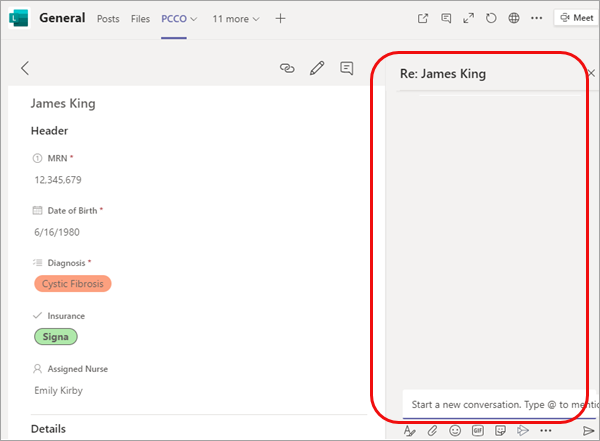
-
Typ uw bericht onderaan het gespreksgebied.
Opmerking: Alle standaard opmaak- en bijlageopties zijn beschikbaar; Zie Een bericht opmaken in Teams voor meer informatie.
-
Wanneer u klaar bent, selecteert u

Uw bericht wordt niet alleen weergegeven in het gespreksgebied, maar ook als een bericht.
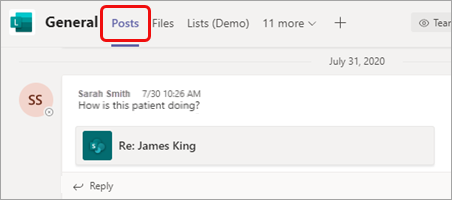
Deelnemen aan een gesprek over een item Lijsten
U kunt rechtstreeks vanuit een bericht deelnemen aan een gesprek of in het gespreksgebied naast het lijstitem. Met de tweede optie kunt u de details en gespreksgeschiedenis bekijken voordat u uw gedachten toevoegt.
Deelnemen vanuit het bericht
-
Op dezelfde manier waarop u op een ander bericht zou reageren, selecteert u Beantwoorden, typt u uw bericht en drukt u op Enter.
U kunt ook een van de beschikbare reactiepictogrammen gebruiken of een bijlage toevoegen.
Deelnemen vanuit het lijstitem
-
Selecteer in het bericht de naam van het lijstitem.
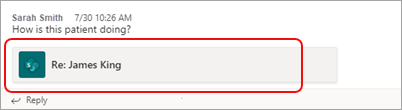
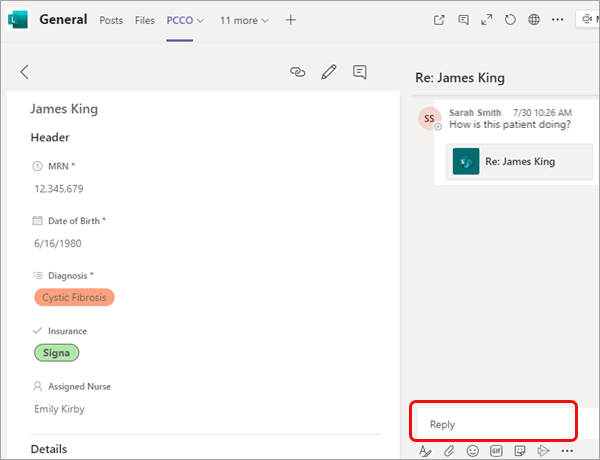
-
Voer uw bericht in het vak Beantwoorden in en selecteer












